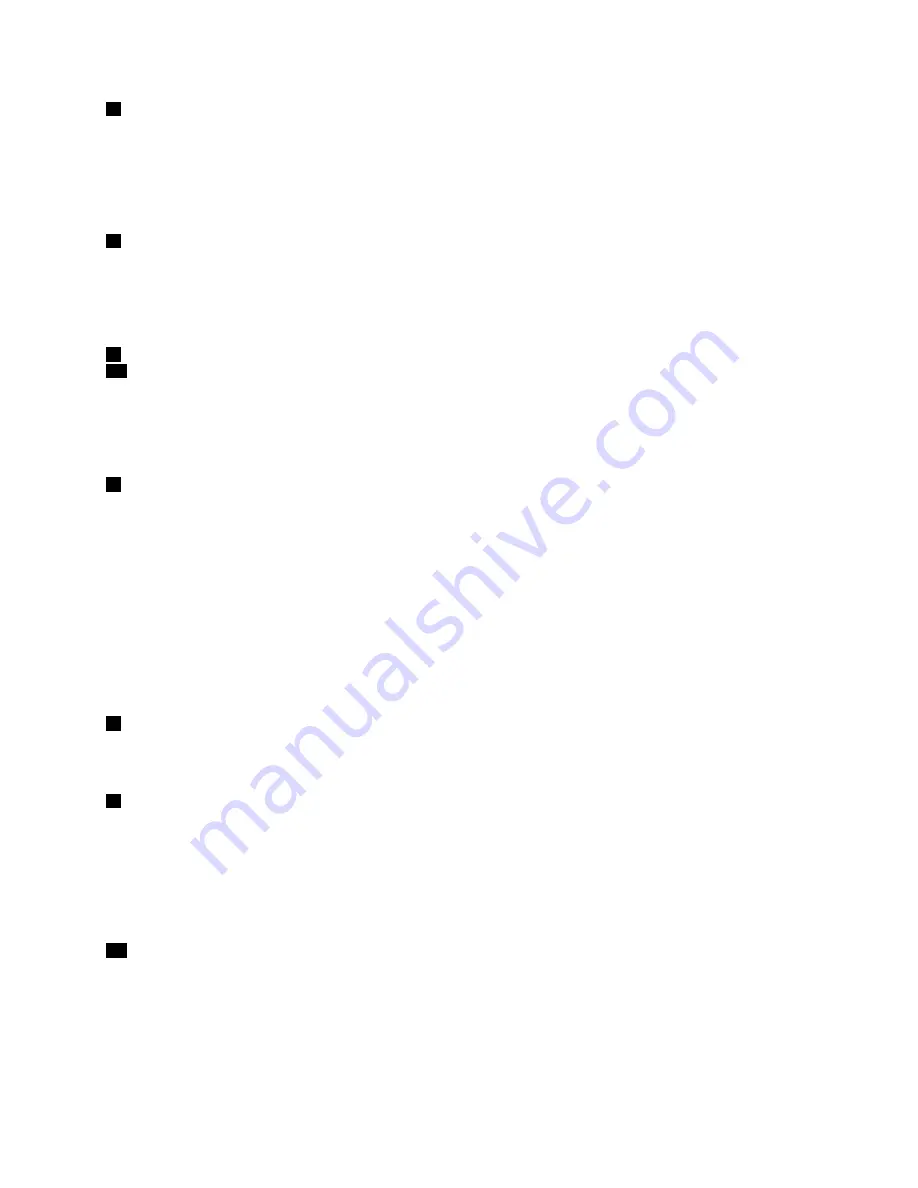
3
Ενσωματωμένη κάμερα
Ορισμένα μοντέλα διαθέτουν ενσωματωμένη κάμερα. Με αυτήν την κάμερα, μπορείτε να τραβήξετε
φωτογραφίες ή να συμμετάσχετε σε τηλεδιάσκεψη.
Για περισσότερες πληροφορίες σχετικά με τη χρήση της κάμερας, ανατρέξτε στην ενότητα “Χρήση
ενσωματωμένης κάμερας” στη σελίδα 53.
4
ThinkLight
®
Μπορείτε να χρησιμοποιήσετε τον υπολογιστή σας σε συνθήκες φωτισμού που απέχουν από τις ιδανικές.
Για να φωτίσετε το πληκτρολόγιο, ενεργοποιήστε το ThinkLight πιέζοντας τα πλήκτρα Fn+Space. Για
απενεργοποίηση, πιέστε ξανά Fn+Space.
6
Ενσωματωμένο στερεοφωνικό ηχείο (δεξιά)
17
Ενσωματωμένο στερεοφωνικό ηχείο (αριστερά)
Τα στερεοφωνικά ηχεία είναι ενσωματωμένα στον υπολογιστή σας.
Για λεπτομέρειες, ανατρέξτε στις οδηγίες της ενότητας “Πλήκτρα ελέγχου έντασης ήχου και σίγασης” στη
σελίδα 27.
7
Διακόπτης λειτουργίας
Χρησιμοποιήστε το διακόπτη λειτουργίας για να ενεργοποιήσετε τον υπολογιστή. Για να σβήσετε τον
υπολογιστή, χρησιμοποιήστε τις επιλογές τερματισμού λειτουργίας του μενού “Έναρξη” (Start).
Εάν δεν μπορείτε να απενεργοποιήσετε τον υπολογιστή σας με αυτήν τη μέθοδο, πατήστε και κρατήστε
πατημένο το διακόπτη λειτουργίας για 2 δευτερόλεπτα.
Εάν ο υπολογιστής σας πάψει να ανταποκρίνεται και δεν μπορείτε να τον απενεργοποιήσετε, πατήστε και
κρατήστε πατημένο το διακόπτη λειτουργίας για 4–6 δευτερόλεπτα.
Ο διακόπτης λειτουργίας μπορεί επίσης να προγραμματιστεί μέσω του Power Manager ώστε να τερματίζει τη
λειτουργία του υπολογιστή ή να τον θέτει σε κατάσταση αναστολής λειτουργίας (αναμονής) ή αδρανοποίησης.
8
Υποδοχή αναβάθμισης της μνήμης
Μπορείτε να αυξήσετε την ποσότητα μνήμης του υπολογιστή σας εγκαθιστώντας μια μονάδα μνήμης στη
θήκη μνήμης. Οι μονάδες μνήμης διατίθενται προαιρετικά.
9
Μηχανισμός ανάγνωσης δακτυλικού αποτυπώματος
Ορισμένα μοντέλα διαθέτουν το μηχανισμό ανάγνωσης δακτυλικού αποτυπώματος. Η τεχνολογία
ταυτοποίησης δακτυλικών αποτυπωμάτων σάς δίνει τη δυνατότητα να χρησιμοποιείτε το δάκτυλό σας για
να ξεκινήσετε τον υπολογιστή και να εισέλθετε στο ThinkPad
®
Setup.
Για λεπτομέρειες, ανατρέξτε στις οδηγίες της ενότητας “Χρήση μηχανισμού ανάγνωσης δακτυλικού
αποτυπώματος” στη σελίδα 70.
10
Ενδείξεις κατάστασης συστήματος και λειτουργίας
Ο υπολογιστής σας διαθέτει ενδείξεις κατάστασης συστήματος και λειτουργίας. Για λεπτομερείς
πληροφορίες σχετικά με τη θέση και τη σημασία κάθε ένδειξης, ανατρέξτε στις ενότητες “Ενδείξεις
κατάστασης συστήματος” στη σελίδα 11 και “Ενδείξεις κατάστασης λειτουργίας” στη σελίδα 12.
Κεφάλαιο 1. Επισκόπηση προϊόντος
3
Summary of Contents for ThinkPad Edge E420s
Page 1: ...Οδηγός χρήσης ThinkPad Edge E420s ...
Page 6: ...iv Οδηγός χρήσης ...
Page 18: ...xvi Οδηγός χρήσης ...
Page 42: ...24 Οδηγός χρήσης ...
Page 80: ...62 Οδηγός χρήσης ...
Page 102: ...84 Οδηγός χρήσης ...
Page 148: ...130 Οδηγός χρήσης ...
Page 184: ...166 Οδηγός χρήσης ...
Page 203: ......






























